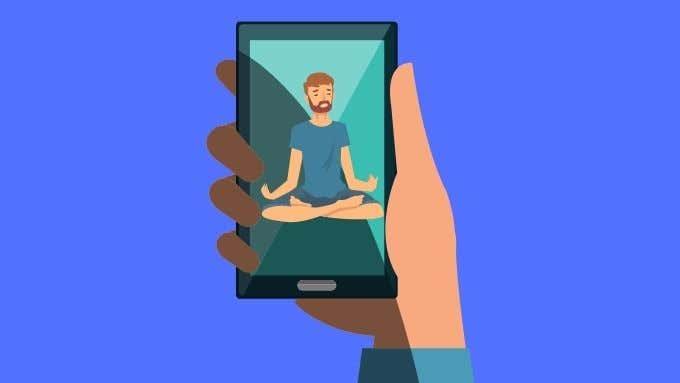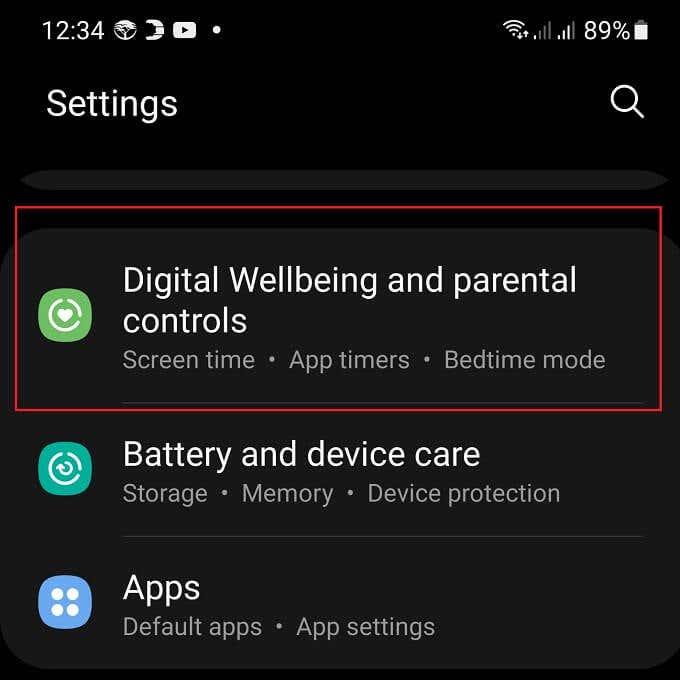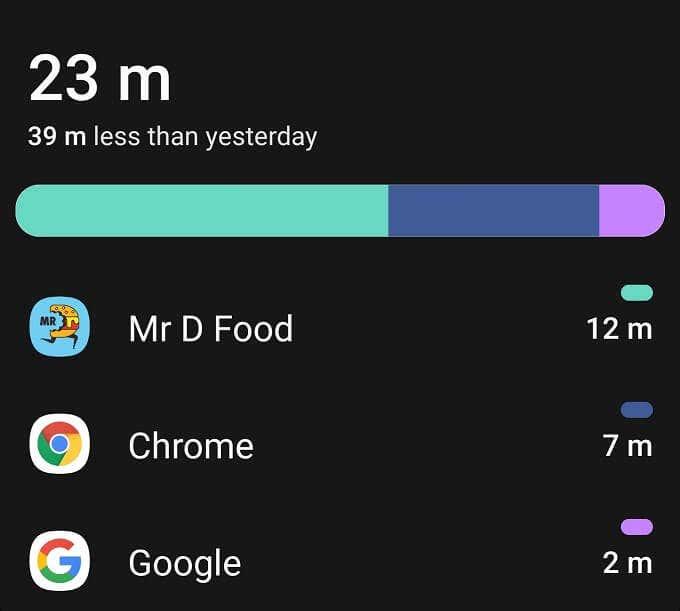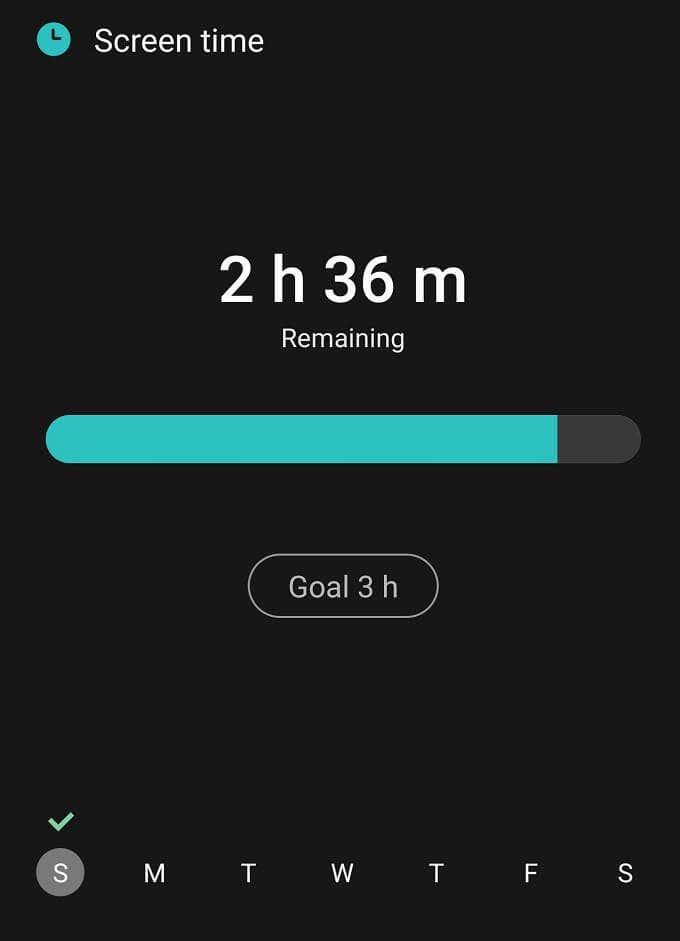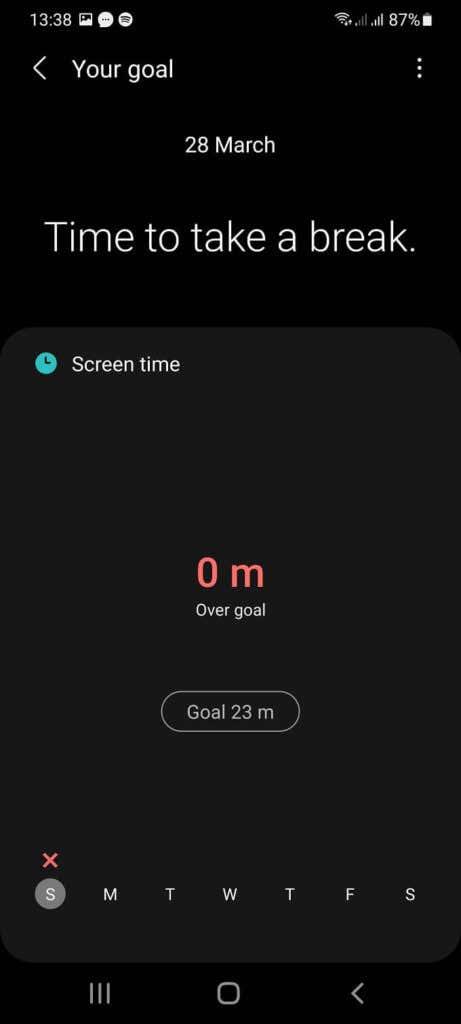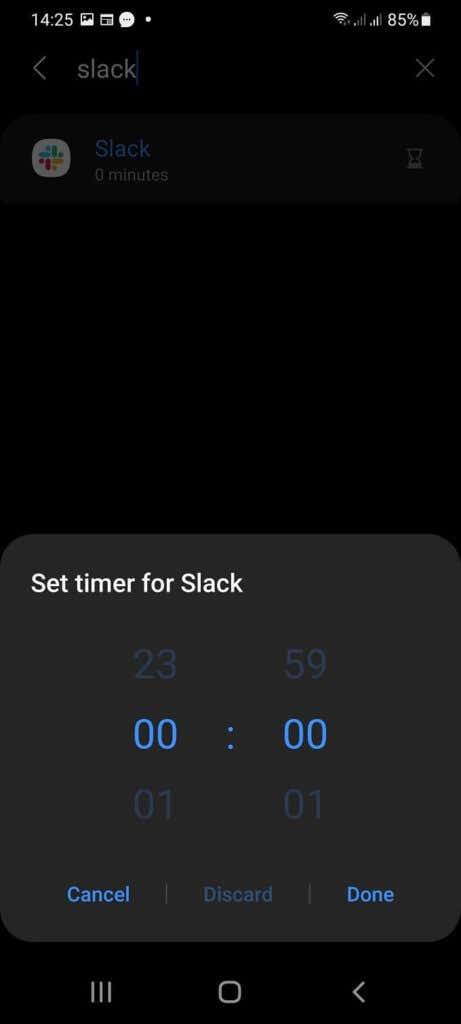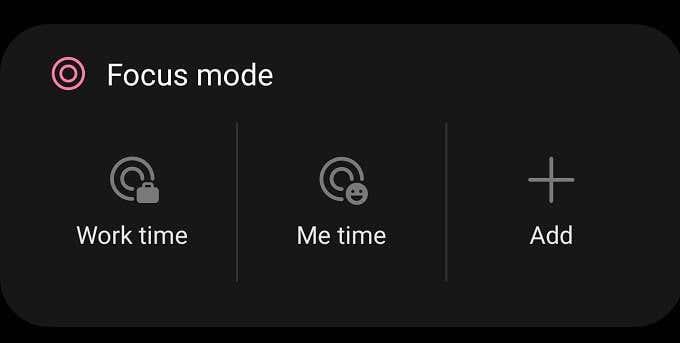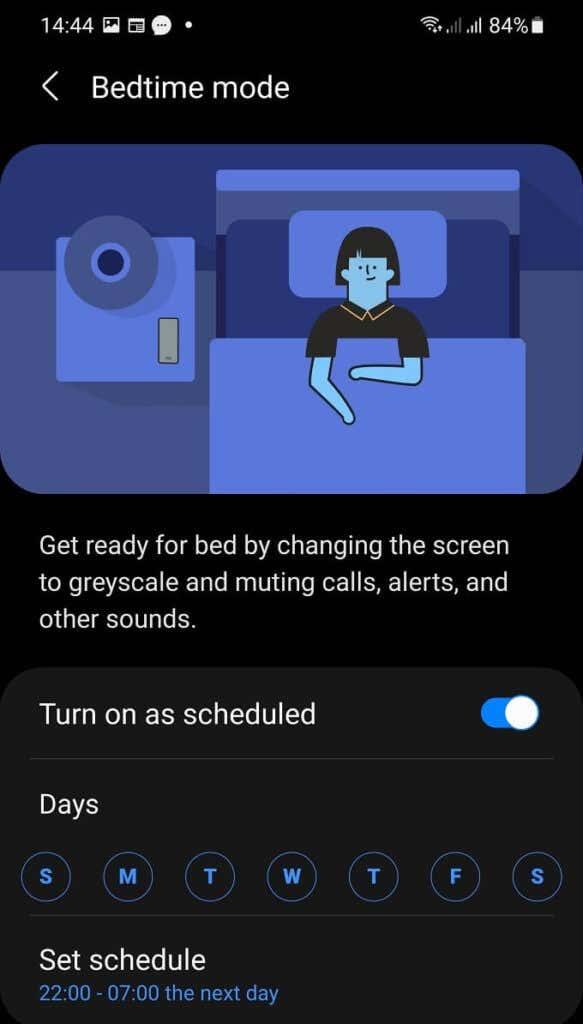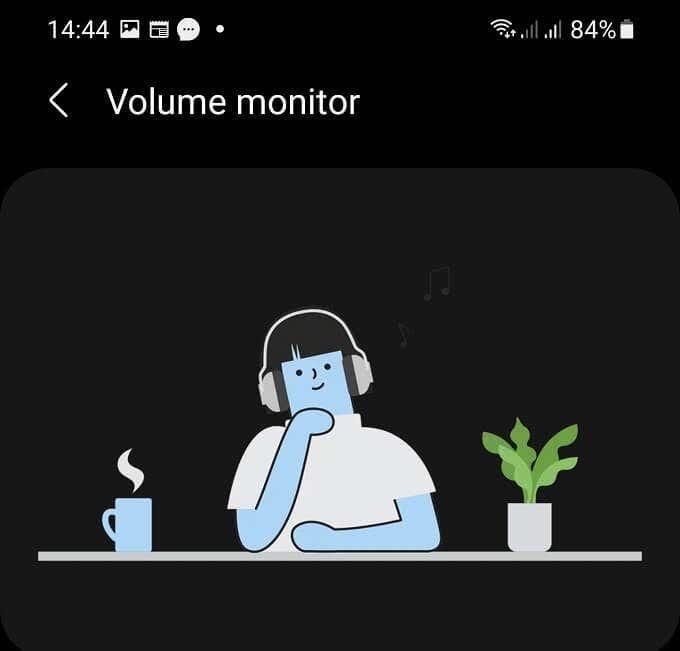Älypuhelimet ovat muuttaneet radikaalisti tapaamme elää elämäämme. Suurimmaksi osaksi väitämme, että nämä muutokset ovat olleet myönteisiä, mutta kuten missä tahansa uudessa tekniikassa, on aina otettava huomioon pimeä puoli.
Mobiililaitteidemme käyttöön (tai pikemminkin väärinkäyttöön) liittyy paljon terveysongelmia, sekä henkistä että fyysistä. Tästä syystä tableteille ja älypuhelimille käyttöjärjestelmiä luovat yritykset, kuten Google, ovat alkaneet sisällyttää ohjelmistoihinsa digitaalisia hyvinvointiominaisuuksia.
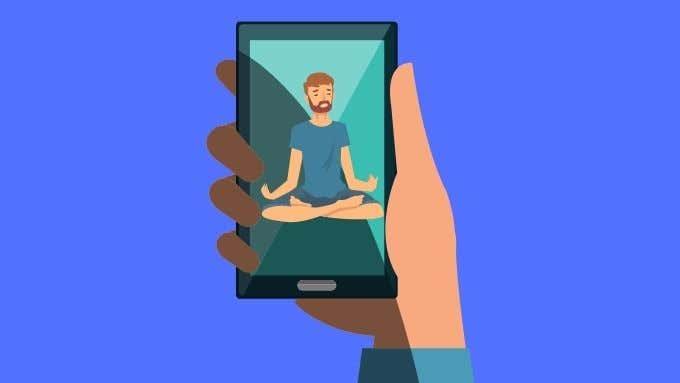
Jos olet Android-käyttäjä, jossa on Android Pie tai uudempi, voit käyttää näitä ominaisuuksia. Katsotaanpa, mitä digitaalinen hyvinvointi Androidille on ja miten sen avulla voit parantaa elämääsi.
Mistä löydät digitaalista hyvinvointia?
Tämä kuulostaa filosofiselta kysymykseltä, mutta tarkoitamme missä todelliset asetukset sijaitsevat. Vastaus on, että löydät digitaalisen hyvinvoinnin Android-asetuksistasi. Yleensä se on pääasetusvalikossa, vaikka useimmissa tapauksissa joudut vierittämään hieman alaspäin.
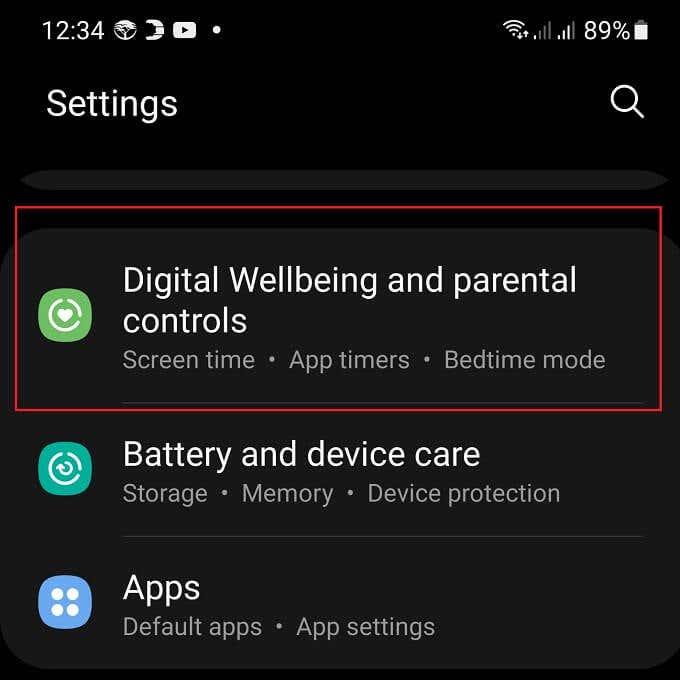
Koska jokaisella Android-puhelimen valmistajalla on taipumus mukauttaa Android-sokeria, tarkka valikkorakenne voi vaihdella. Jos sinulla on ongelmia, yritä löytää toiminto käyttämällä järjestelmän laajuista hakutoimintoa.
Digitaalinen hyvinvointi alkaa oivalluksista
Ennen kuin voit tietää, käytätkö laitettasi epäterveellisellä tavalla, tarvitset näkemyksiä käyttötavoistasi. Tämä on yksi Androidin digitaalisen hyvinvoinnin ydintarjouksista. Se pitää kirjaa siitä, kuinka käytät puhelinta ja minkä sovellusten parissa vietät aikaa.
Nämä tiedot eivät sinänsä tarkoita mitään ilman kontekstia tietenkään. Se kuitenkin antaa sinulle lintuperspektiivin siitä, mitä teet puhelimellasi ajan mittaan.
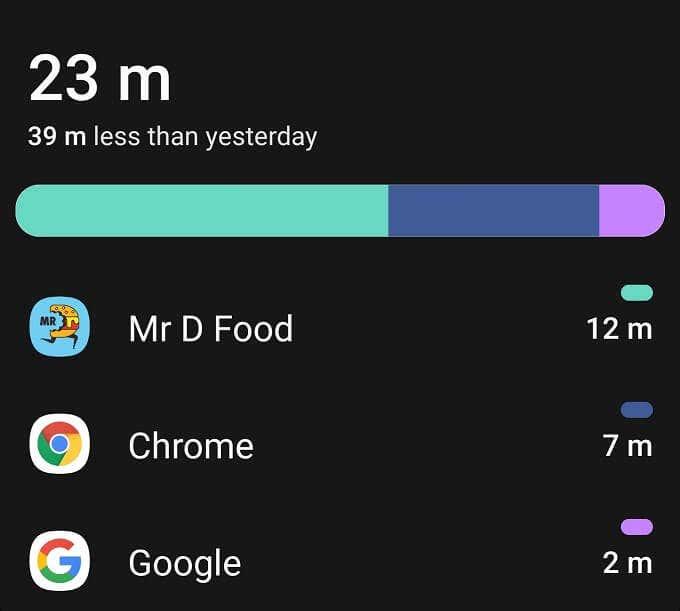
Jos vietät paljon aikaa sosiaalisen median sovellusten parissa, etkä saa paljoakaan mielekästä tuottoa, se voi olla ongelma. Jos toisaalta vietät vain koko päivän Netflixissä rakastamassasi ohjelmassa , se voi olla esimerkki laatuajasta sinulle henkilökohtaisesti.
Kokonaisnäyttöajan tavoitteiden asettaminen
Sen tunnistaminen, että tietyt tietyt sovellukset piinaavat aikaasi, on luultavasti paras tapa hallita digitaalista hyvinvointiasi vivahteellisella tavalla, mutta jos olet huolissasi vain kokonaisruutuajasta, on sitäkin helppo seurata.
Hieman päivittäisen puhelimen käyttösi erittelyn alapuolella näet tähän mennessä käyttämäsi ruutuaikasi tai päivän kokonaismäärän. Jos valitset ajastimen alla olevan painikkeen, voit asettaa tavoitteen ruutuajalle, johon haluat rajoittaa itsesi.
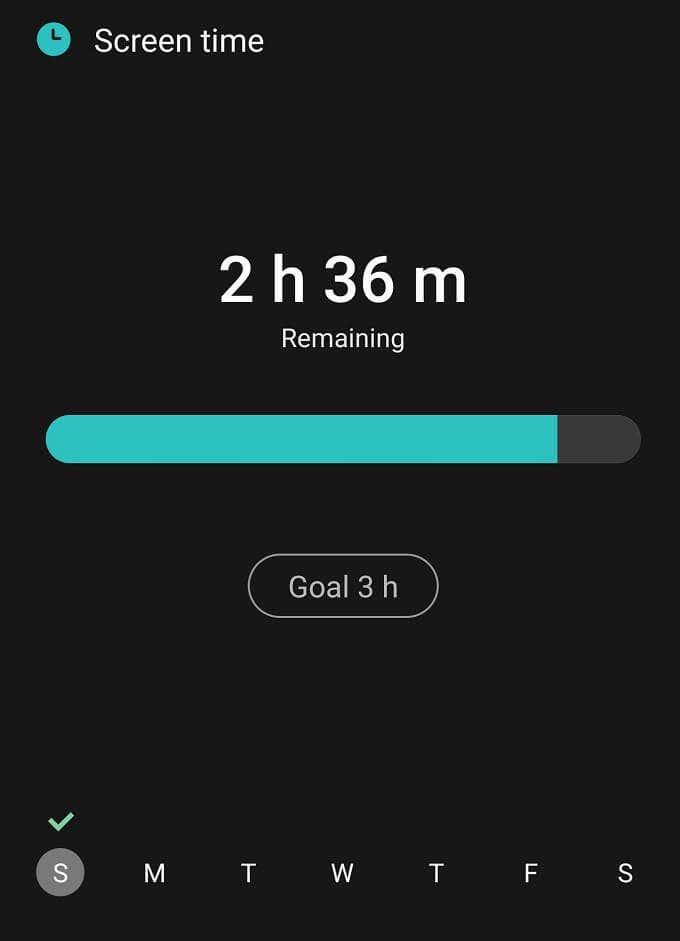
Jos ylität tämän rajan, mitään ei tapahdu, paitsi että puhelimesi ilmoittaa, että tarvitset tauon.
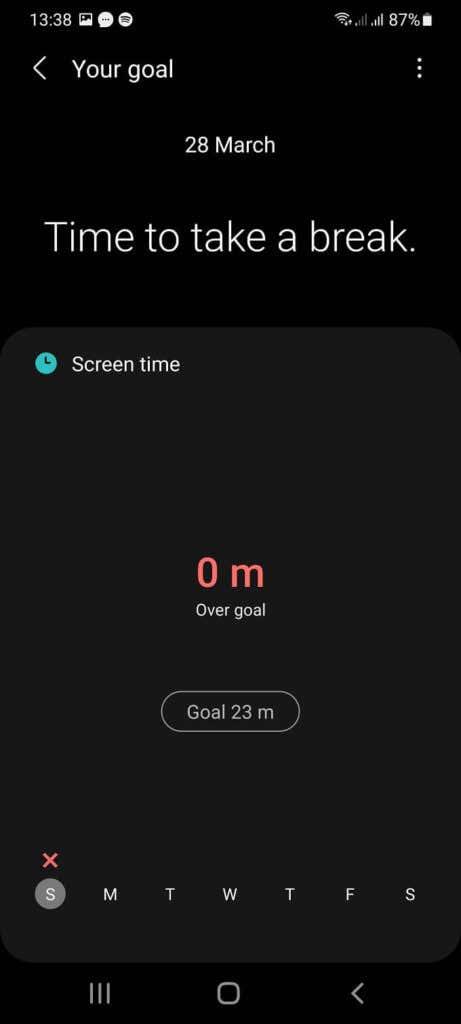
Voit myös tarkistaa, kuinka hyvin olet pärjännyt viikon aikana. Voit poistaa tai muuttaa tavoitteen valitsemalla kolme pistettä näytön oikeasta yläkulmasta ja tekemällä sopivan valinnan siellä.
Yksittäisten sovellusten rajoittaminen sovellusajastimilla
Jos sinusta tuntuu, että käytät liikaa aikaa tiettyjen sovellusten parissa, voit käyttää sovellusajastintoimintoa määrittääksesi, kuinka paljon aikaa vietät sovelluksen kanssa 24 tunnin aikana, joka nollautuu keskiyöllä.
Jos avaat Digitaalinen hyvinvointi -näytön sovellusajastinosion, näet luettelon kelvollisista sovelluksista, jotka voidaan järjestää nimen, näyttöajan tai ajastimen pituuden mukaan. Oletetaan, että et halua viettää Slackin parissa yli 30 minuuttia päivästäsi. Hei, kuka voisi syyttää sinua?
Voit rajoittaa sovellusta etsimällä sitä sovellusajastinluettelosta tai etsimällä sitä näytön yläreunassa olevalla hakupainikkeella. Kun löydät sen, sinun tarvitsee vain valita tiimalasikuvake sovelluksen nimen oikealta puolelta. Valitse sitten, kuinka paljon aikaa haluat rajoittaa päivässä.
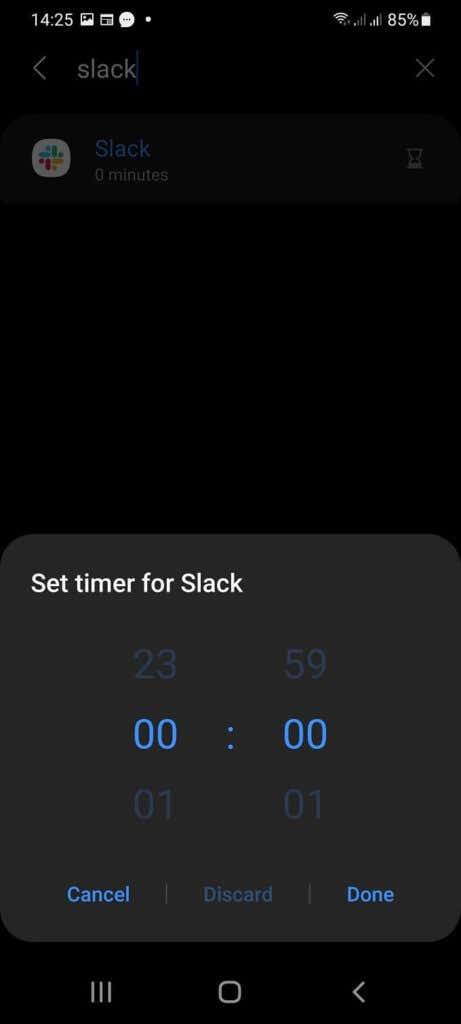
Jos ylität tämän rajan, sovellus keskeytyy. Sen kuvake muuttuu harmaaksi ja kaikki sen ilmoitukset keskeytetään, kunnes ajastin nollautuu. Voit tietysti pidentää rajaa milloin tahansa, jos haluat.
Tarkennustilan käyttäminen asioiden hoitamiseen tai "minun" ajan saamiseksi
Tyypillisessä älypuhelimessa on paljon sovelluksia, jotka kilpailevat huomiostasi koko ajan. Voi olla työlästä hallita kaikkia näitä ilmoituksia yksitellen, ja pelkkä puhelimen laittaminen Älä häiritse -tilaan heittää vauvan ulos kylpyveden mukana.
- Siinä Focus Mode tulee käyttöön. Sen avulla voit sulkea ilmoitukset paitsi sallittujen luettelossa olevista sovelluksista. Kun avaat tarkennustilan ensimmäisen kerran, löydät kaksi valmiiksi suunniteltua tarkennustilaa, joita voit kokeilla, nimeltä "Work Time" ja "Me Time". Voit muokata näitä kahta tilaa tarpeidesi mukaan ja voit lisätä muita mukautettuja tiloja haluamaasi skenaarioon.
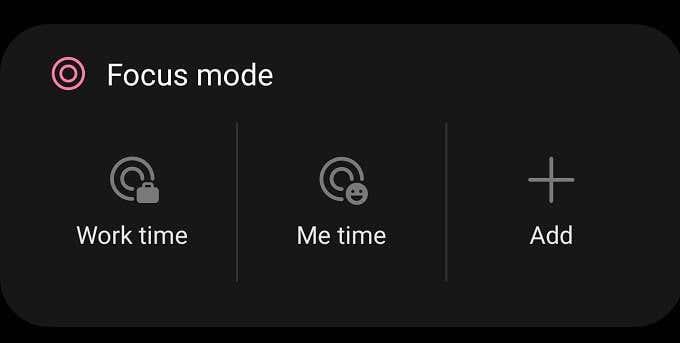
Voit määrittää tarkennustilan päättymään tiettyyn aikaan tai lopettamaan, kun sammutat sen manuaalisesti. Kun se päättyy, saat yhteenvedon kaikesta, mitä menetit sen ollessa päällä. Muista vain lisätä suosikkimusiikkisovelluksesi luetteloon. Musiikki auttaa aina keskittymään!
Käytä nukkumaanmenotilaa parantaaksesi unta
Yksi suurimmista älypuhelimen ja tabletin käytön aiheuttamista huolenaiheista liittyy unihäiriöihin. Tämä on koko syy siihen, miksi puhelinvalmistajat ovat alkaneet laittaa puhelimiin sinisen valon suodattimia ja muita ominaisuuksia, jotka vähentävät huonolaatuista unta.
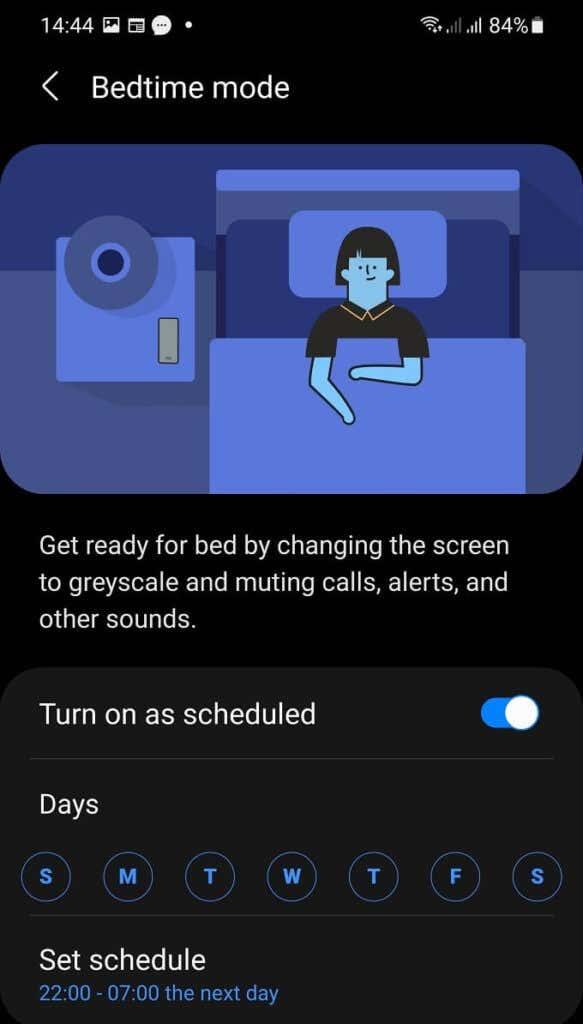
Kun aktivoit sen, puhelimesi näyttö haalistuu vähitellen harmaaksi ja puhelimesi liukuu johonkin hyvin samankaltaiseen kuin Älä häiritse -tila. Varmista, että saat ne kipeästi tarvittavat tunnit säkkiin.
Suojaa korvasi Volume Monitorilla
Kuulovaurio on yleinen ongelma, joka ilmenee pitkäaikaisen voimakkaan äänen altistumisen ansiosta. Nykyään kaikki älypuhelimet varoittavat sinua liian korkeista äänenvoimakkuuksista, mutta äänenvoimakkuuden valvontatoiminto pitää kirjaa äänenvoimakkuustasoista, joille altistut ajan mittaan, ja antaa sinulle tarkemman kuvan siitä, tarvitseeko sinun laskea äänenvoimakkuutta 11:stä. vaihteeksi.
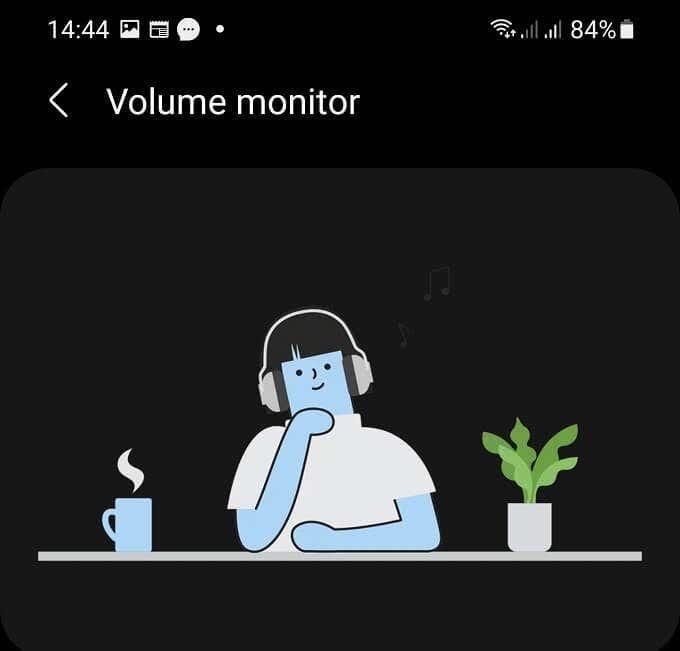
Vastarinta on turhaa
Älypuhelimet ja muut mobiililaitteet ovat tulleet jäädäkseen, joten meidän on yksilöinä löydettävä tasapaino hyödyllisten palvelujen saamisen ja niiden orjan välillä. Androidiin sisäänrakennetun Digital Wellness -ohjelmiston kaltaiset työkalut helpottavat tottumusten näkemistä ja antavat meille työkalut digitaalisen hyvinvoinnin hallintaan. Nyt sinun tarvitsee vain ottaa ensimmäinen askel.